本文目录一览1、常熟笔记本电脑处理器的发展与创新近年来,随着科技的飞速发展,笔记本电脑成为了人们日常生活中不可或缺的工具。而在众多笔记本电脑的核心...
2025-09-09 4 笔记本电脑
在使用华为笔记本电脑进行日常工作时,剪切板是一个非常实用的工具,它可以帮助我们快速复制和粘贴文本或文件。但有时,用户可能会遇到剪切板功能无法使用的困扰。不用担心,本文将详细指导您如何排查问题,并提供解决方案来恢复华为笔记本电脑的剪切板功能。
您需要确认是剪切板功能完全失效,还是在特定应用或情境下无法使用。确认问题后,请按照以下步骤逐一排查。
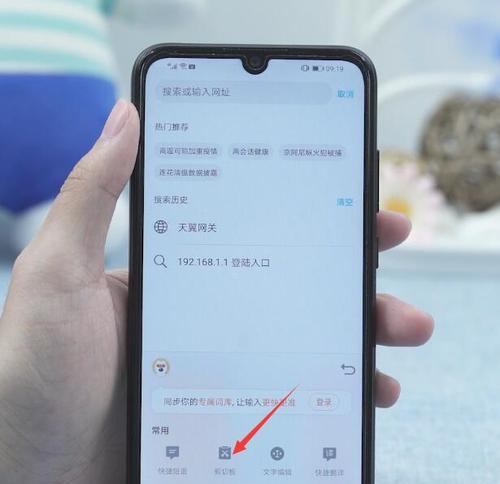
1.确认剪切板服务是否开启
a.快捷键检查
Windows+V:这是Windows10系统最新引入的剪切板历史功能快捷键。尝试按此组合键,看是否能够调出剪切板历史记录。
b.通过设置检查
点击“开始”菜单,选择“设置”(齿轮图标)>“系统”>“剪切板”,确保“剪切板历史记录”和“同步设置”都已开启。
2.重启剪切板服务
按下`Win+R`键,输入`services.msc`并回车。
在服务列表中找到“ClipSVC”,右键点击选择“重启”。

1.驱动程序问题
打开“设备管理器”(可以通过搜索栏输入`设备管理器`快速访问)。
展开“键盘”选项,查看是否存在带有黄色感叹号的设备。
如果有,右键选择“更新驱动程序”,或卸载后重新启动电脑,系统会自动重新安装。
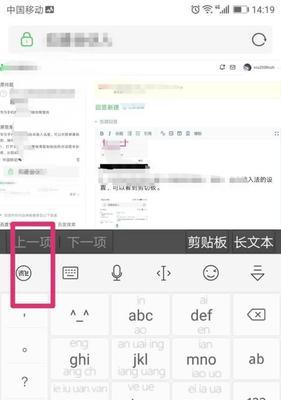
1.使用系统还原点
如果您之前创建了系统还原点,可以尝试还原到剪切板功能正常时的状态。
2.系统故障排除
打开“设置”>“更新与安全”>“故障排除”,选择“硬件和设备”进行故障排除。
在“设置”>“更新与安全”>“Windows更新”中,检查是否有可用更新并安装。
有时,一些第三方软件可能与剪切板功能冲突,尝试暂时禁用这些软件,看是否能解决问题。
检查键盘连接是否牢固,或尝试使用其他外接键盘,看问题是否依旧存在。
如果以上步骤都无法解决问题,建议联系华为官方客服获取进一步帮助。
常见问题与解决方案
Q1:为什么剪切板历史功能没有出现在我的华为笔记本电脑上?
A:可能是Windows更新还未推送至您的系统,或者是设置未正确开启。请确保您的系统是最新版本,并检查上述设置是否启用。
Q2:更新驱动程序后仍然无法使用剪切板,怎么办?
A:驱动更新无效时,可尝试系统还原或使用故障排除工具。若问题依旧,建议联系华为客服。
Q3:我的华为笔记本电脑无法识别外接键盘,剪切板功能也因此受影响,怎么解决?
A:请检查外接键盘的连接端口,尝试更换其他端口或更换键盘。若外接键盘正常,问题可能在于系统或笔记本硬件。
Q4:系统更新后剪切板可以使用,但不久又失效了,该如何处理?
A:系统可能暂时出现异常,建议重启电脑。如果问题持续存在,请检查是否有其他软件冲突,或联系华为官方支持。
通过以上步骤,您应该能够解决华为笔记本电脑剪切板无法使用的问题。如果问题依然存在,请确保及时联系华为专业技术人员,以获得针对性的帮助。在使用过程中,请时刻注意保持系统更新,以及定期检查硬件设备的连接状态,这样有助于预防此类问题的发生。
标签: 笔记本电脑
版权声明:本文内容由互联网用户自发贡献,该文观点仅代表作者本人。本站仅提供信息存储空间服务,不拥有所有权,不承担相关法律责任。如发现本站有涉嫌抄袭侵权/违法违规的内容, 请发送邮件至 3561739510@qq.com 举报,一经查实,本站将立刻删除。
相关文章

本文目录一览1、常熟笔记本电脑处理器的发展与创新近年来,随着科技的飞速发展,笔记本电脑成为了人们日常生活中不可或缺的工具。而在众多笔记本电脑的核心...
2025-09-09 4 笔记本电脑

在现代生活中,笔记本电脑作为日常工作的得力助手,选择一款性能卓越且用户评价优良的产品至关重要。威高笔记本电脑作为市场上的一员,究竟其性能如何,用户的评...
2025-09-07 6 笔记本电脑

本文目录一览1、笔记本电脑线缆整理方法在现代社会中,笔记本电脑已经成为工作和生活的重要工具。然而,随着电子设备的普及,线缆纷繁复杂,常常令人头疼。...
2025-09-04 22 笔记本电脑

本文目录一览1、笔记本电脑变压器起火原因随着科技的飞速发展,笔记本电脑已成为人们生活和工作中不可或缺的工具。然而,有时我们会听到关于笔记本电脑变压...
2025-09-02 21 笔记本电脑

本文目录一览1、笔记本电脑掉链子解决方案笔记本电脑掉链子是指在使用过程中突然断开电源或无法正常工作的情况。这种问题不仅会导致数据丢失,还会影响工作...
2025-09-02 33 笔记本电脑

在这个数字化时代,视频内容的创作与编辑已经成为不可或缺的一部分。对很多视频剪辑爱好者来说,一款合适的剪辑软件是必不可少的。随着技术的不断进步,现在我们...
2025-09-02 13 笔记本电脑